虎嗅去哪关闭个性化资讯推送的功能呢?很多小伙伴还不知道关闭方法,下面小编给大家带来虎嗅禁用个性化资讯推送功能步骤,一起来学习下吧!

虎嗅怎么关个性化资讯推送 虎嗅禁用个性化资讯推送功能步骤
1、打开虎嗅app。

2、接下来,点击【我的】选项。
3、在【我的】界面,点击设置图标。
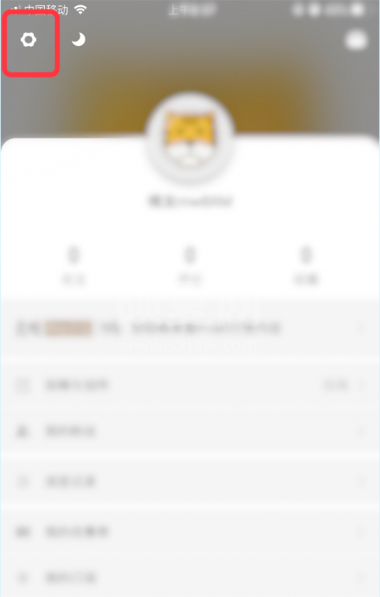
4、在【设置】界面,点击【推送设置】选项。
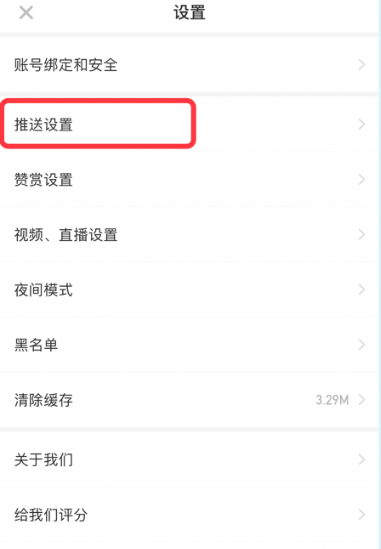
5、在【推送设置】界面,点击【个性化资讯】选项。
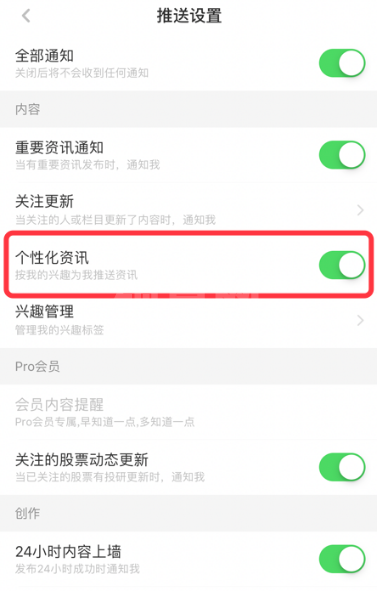
6、关闭【个性化资讯】选项后,如下所示:
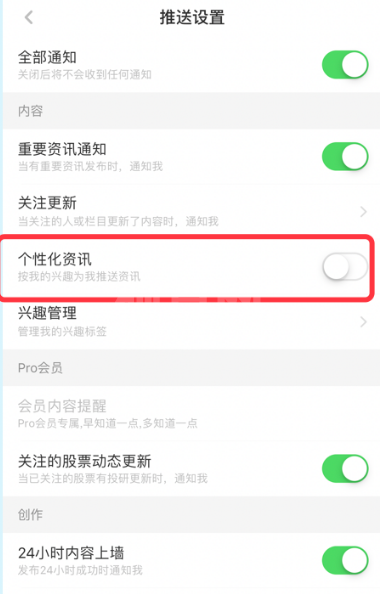
7、总结:
1.打开虎嗅app;
2.接下来,点击【我的】;
3.在【我的】界面,点击设置图标;
4.在【设置】界面,点击【推送设置】;
5.在【推送设置】界面,点击【个性化资讯】选项既可
以上就是怎么关闭虎嗅个性化资讯推送功能的详细步骤了,更多精彩教程尽在下载之家!